2023年12月に、待望の新ヴァージョン「V6」がリリースされた「Midjourney(ミッドジャーニー)」。
「Midjourney」ユーザーにとっては待望のアップデートですね。
僕自身、画像生成AIのメインツールは、有料なら「Midjourney」、無料ならChatGPT経由で「DALL·E 3」の2つです。
「Midjourney V6(アルファ版)」は、画像へのテキスト追加や手や指などの細かい描写の質の向上、高い解像度の画像が生成されるなど盛りだくさんな内容のアップデートです。
より直観的に、シンプルなプロンプトで、作りたい画像を生成できるようになりました。
本記事では、「Midjourney V6(アルファ版)」で新たに出来るようになったこと、旧モデルから改善された機能を画像付きで解説していきます。
この記事を読むことで、すぐに「Midjourney V6(アルファ版)」の新機能を使えるようになるので、ぜひ最後まで読んでいってくださいね。
「Midjourney」の始め方・基本的な使い方を知りたい人は、【初心者向け】Midjourney(ミッドジャーニー)の使い方を解説【すぐに始められます】、【初中級編】Midjourney(ミッドジャーニー)の機能と使い方を深掘り解説で詳しく解説していますので、こちらもあわせて読んでみてください。
では、いきましょう!
Midjourney V6の3つの特徴
「Midjourney V6」のアップデートの特徴は、大きく3つあります。
- 画像にテキストを入れられる
- 高い解像度の画像を生成できる
- 新しいアップスケール機能を使える
1つずつ解説していきます!
画像にテキストを入れられる
「Midjourney V6」では、画像内に自然な形でテキストを入れられるようになりました。
これまでは、画像内にテキストが入っているケースでも、不自然な文字列が反映されているのが現状でした。
しかし、「Midjourney V6」では簡単に狙ったワードを反映させることができます。
画像内にテキストを入れる方法
画像にテキストを入れる方法は、非常に簡単です。
プロンプトを書く際、テキストとして反映させたい箇所に『“”(引用符)』を入れることでそのテキストが画像に反映されます。
試しに、テキストの入った画像を生成してみましょう。
プロンプト
The restaurant’s lean and sophisticated design blends in with nature, evoking a sense of Japanese tradition.The entrance of the restaurant has a “channel IVY” big sign. At sunset when the sunset is beautiful, –v 6.0 –ar 4:3
(無駄のない洗練されたデザインのレストランは自然と調和し、日本の伝統を感じさせる。レストランの入り口には“channel IVY”の大きな看板がある。夕日が美しい時間帯。)
上記のプロンプトを入力すると…

エントランスに“channel IVY”というテキストが入った、美しいレストランの画像が生成されました!
現状、7割くらいの確率で正しくテキストが反映されますが、たまにテキストが正確に反映されないケースもあります。

上記の画像は、“channel IVY”と表記させたかったのですが、“chanel VY”と反映されてしまいました。
ただその場合、再生成することですぐに正確なテキストが反映された画像が生成されます。
他のパターンでも試してみましょう。
プロンプト
A Japanese man wearing a big gray silhouette T-shirt, simple cargo pants, and Converse sneakers with the word “ARMY” printed in black on the front of the T-shirt, illustration, –v 6.0 –ar 4:3
(グレーのビッグシルエットのTシャツにシンプルなカーゴパンツ、コンバースのスニーカーを履いた日本人男性で、Tシャツのフロントには黒字で“ARMY”の文字がプリントされている。)
古着の定番Tシャツ、U.S.ARMY TEEを着た男性を生成してみました。

しっかりと“ARMY”のテキストがデザインされたTシャツを着用した男性のイラストが生成されました。
画像に、自然な形でテキストを挿入できるのはとても便利ですね!
高い解像度の画像を生成できる
「Midjourney V6」では、プロンプトに「4k」や「8k」などの解像度の指定を入れなくても、高解像度の画像を生成できるようになりました。
「Midjourney V5.2」までは、プロンプトに解像度(4K,8K)やカメラ・レンズの種類などを詳細に含めることで、望むような画像を生成することが可能でした。
しかし、「Midjourney V6」はシンプルなプロンプトであっても、プロンプトの意図をくみ取った解像度の高い画像を生成する特徴があります。
試しに、「V5.2」と「V6」の2種類のバージョンで画像を生成してみましょう。
プロンプト
Night view of Tokyo reflected in the black part of a beautiful eye, –ar 4:3
(美しい目の黒目部分にうつる東京の夜景。)


「V5.2」と「V6」で見比べてみると、黒目部分に写る「東京の夜景」の描写が、「V6」の方がより高解像度で描写されているのが一目瞭然です。
このように、解像度(4K,8K)やカメラ・レンズの種類をプロンプトに指定しなくても、より高解像度・高理解度の画像が生成されるようになりました。
画像生成AIツールを使い慣れていない人でも、簡単なプロンプトで思い通りの画像を生成できます。
また「V6」では、手や指、対象物の細かい描写をより高精度で生成できるようになりました。
プロンプト
A craftsman’s hand sewing indigo-dyed stitches, –ar 4:3
(藍染めの生地を刺し子する職人の手。)


上記の画像2枚を見ていただくと、「Midjourney V6」のプロンプト理解度が格段に上がったことで、生成精度が明らかに変わったことがおわかり頂けると思います。
「藍染め職人の手」がリアルですよね。
特に写真や実写系の画像の画質・クオリティは、「Midjourney V6」で格段に向上しました。
新しいアップスケール機能を使える
「Midjourney V6」では、新たに「Upscale(Subtle)」「Upscale(Creative)」の2種類のアップスケール機能が追加されました。
以下の「V5.2」と「V6」の画像を比べてみると、新たに「Upscale(Subtle)」「Upscale(Creative)」のボタンが加わったことがわかると思います。
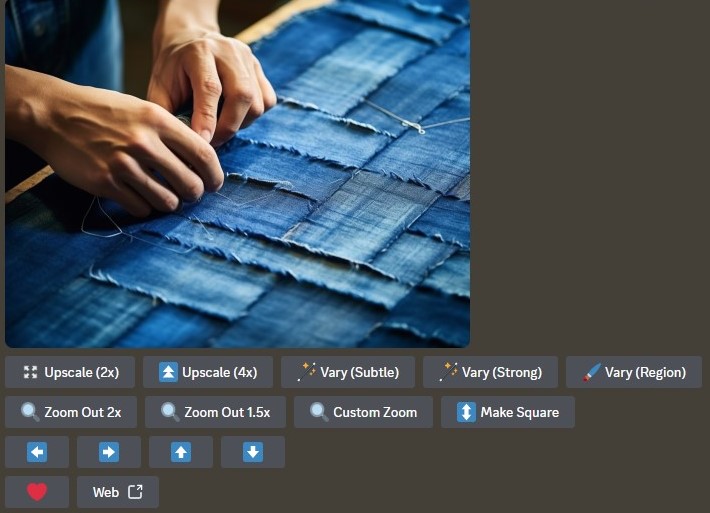
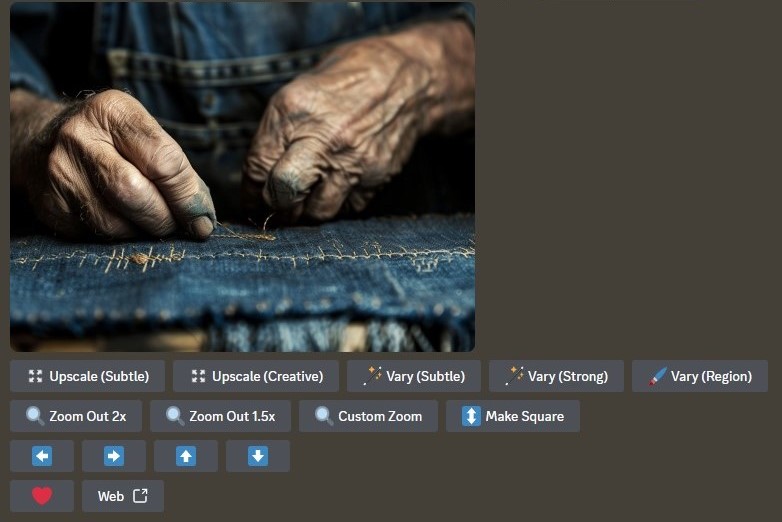
「Upscale(Subtle)」では、元画像の2倍の解像度で生成され、細部の曖昧だった描写を少し鮮明に再生成してくれます。
アスペクト比4:3の場合、通常1232×928ピクセルで生成されますが、Upscale機能を使うことで2464×1856ピクセルで生成されます。
(アスペクト比1:1の場合は、1024×1024ピクセル→2048×2048ピクセル)
「Upscale(Creative)」は、「Upscale(Subtle)」と比較すると変化の幅はやや大きくなり、一部のディテールに別の要素が含まれて再生成されるのが特徴です。
解像度は、「Upscale(Subtle)」同様に元画像の2倍で生成されます。
では、元の画像、「Upscale(Subtle)」画像、「Upscale(Creative)」画像をそれぞれ見てみましょう。



上記の3枚の画像を見ていただくと、ベースとなるデザインはほとんど変わらずに、細かい部分がより丁寧に描写されたことがお分かり頂けたと思います。
「解像度を上げたい」もしくは、「元の画像のディテールをもう少し丁寧に描かせたい」時は、この新しいアップスケール機能を使ってみてくださいね。
Midjourney V6の使い方
「Midjourney V6」の使い方は非常に簡単です。

まずは、プロンプト入力スペースに、「/settings」を入力します。
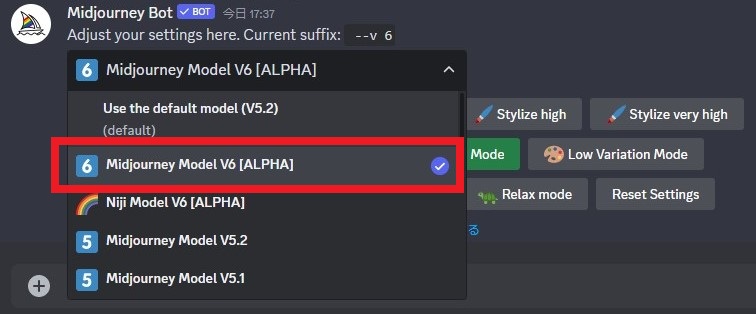
プルダウンメニューから「Midjourney Model V6[ALPHA]」を選択しましょう。
これで設定は完了です。
Midjourneyのさまざまな機能の使い方に関しては、【初中級編】Midjourney(ミッドジャーニー)の機能と使い方を深掘り解説で画像付きで解説しています。
ぜひ参考にしてみてくださいね。
おわりに
今回は、「Midjourney(ミッドジャーニー)の最新モデル V6」について、深掘り解説してまいりました。
「画像にテキストを入れられる」「高い解像度の画像を生成できる」「新しいアップスケール機能を使える」など、大幅なアップデートであることがお分かり頂けたのではないでしょうか。
僕自身、イラスト画像を生成する場合は、Midjourney以外にChatGPT経由で「DALL·E 3」、もしくは、Leonardo AIを使用することもあります。
しかし、より写実的な画像を生成する場合は、「Midjourney V6」のクオリティが現状では1番です。(色々使っている僕自身の主観によるところです)
ぜひ、リアルな画像を生成してみたい人は、「Midjourney V6」を試してみてくださいね。
今後もchannel IVYでは、生成AIツールに関しての解説記事を出していきますので、ぜひ楽しみにしていてください。
では、また。
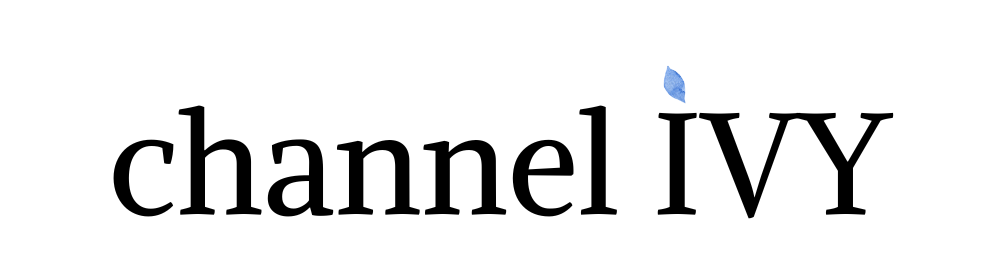
の機能と使い方を深掘り解説.jpg)